當(dāng)前位置:首頁 > 幫助中心 > 全新硬盤如何用u盤裝系統(tǒng)(全新硬盤怎么用u盤裝系統(tǒng))
全新硬盤如何用u盤裝系統(tǒng)(全新硬盤怎么用u盤裝系統(tǒng))
全新硬盤如何用u盤裝系統(tǒng)?在購買全新硬盤后,我們常常需要為其安裝操作系統(tǒng),以便能夠正常使用電腦。而使用U盤來裝系統(tǒng)是一種快速、方便的方法。請(qǐng)記住,在操作系統(tǒng)安裝完成后,及時(shí)更新系統(tǒng)和驅(qū)動(dòng)程序,以確保您的電腦能夠正常運(yùn)行。本文將為大家介紹全新硬盤怎么用u盤裝系統(tǒng),讓您的電腦煥然一新。
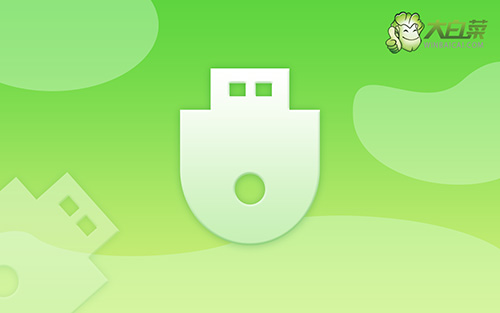
全新硬盤如何用u盤裝系統(tǒng)
第一步:制作大白菜u盤
1、首先,根據(jù)自身的需要,下載合適的大白菜U盤啟動(dòng)盤制作工具版本。
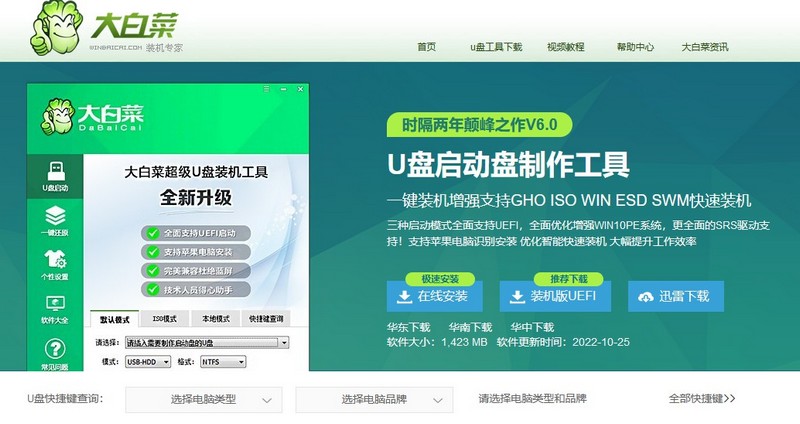
2、在u盤啟動(dòng)盤制作界面,一般默認(rèn)設(shè)置,直接點(diǎn)擊一鍵制作成usb啟動(dòng)盤。
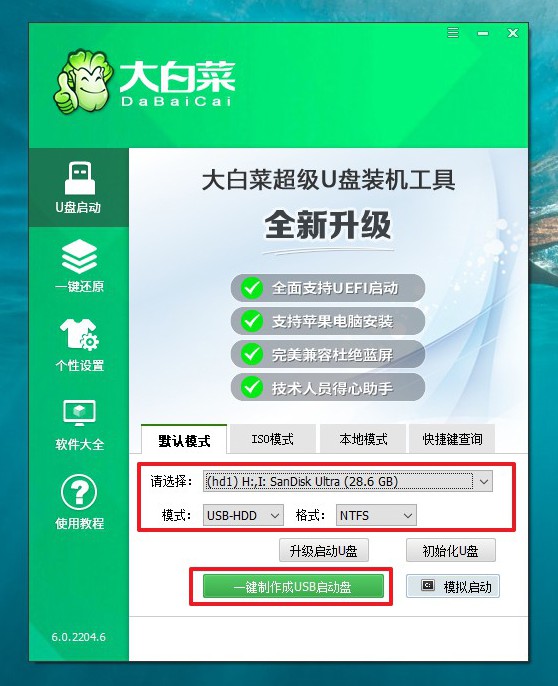
3、最后,下載保存好要用的系統(tǒng)鏡像,準(zhǔn)備設(shè)置u盤啟動(dòng)即可。
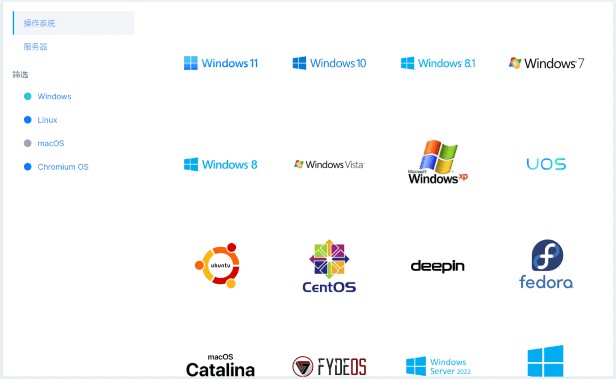
第二步:?jiǎn)?dòng)大白菜u盤
1、后續(xù)操作需要使用u盤啟動(dòng)快捷鍵,請(qǐng)?zhí)崆安樵冸娔X對(duì)應(yīng)的快捷鍵,方便操作。
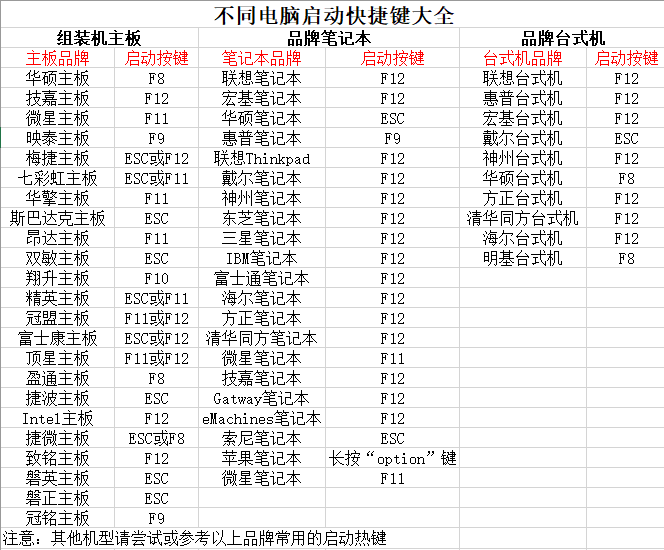
2、U盤啟動(dòng)盤接入電腦后,直接重啟并通過U盤啟動(dòng)快捷鍵進(jìn)入啟動(dòng)設(shè)置界面,選中usb選項(xiàng)并按下回車鍵。
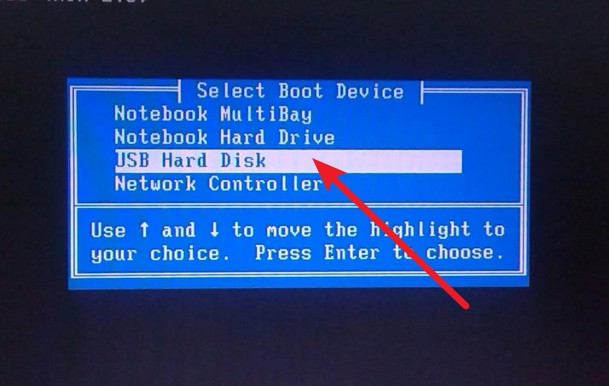
3、進(jìn)入大白菜主菜單后,選擇【1】選項(xiàng)之后,按回車即可進(jìn)入winpe桌面,使用重裝系統(tǒng)的工具了。

第三步:大白菜u盤裝系統(tǒng)
1、首先,打開一鍵裝機(jī)工具,瀏覽并選中系統(tǒng)鏡像,將系統(tǒng)安裝在C盤,點(diǎn)擊“執(zhí)行”。
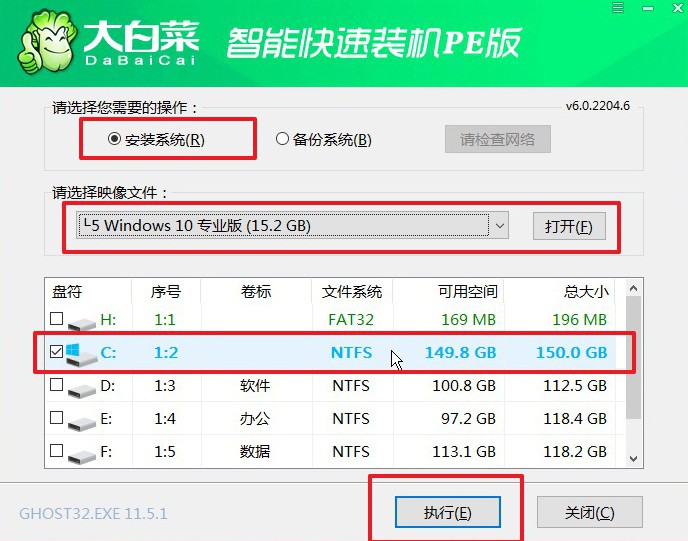
2、在一鍵還原頁面中,相關(guān)設(shè)置建議默認(rèn)勾選,除非你有其他特殊需求需要調(diào)整,點(diǎn)擊“是”進(jìn)入下一步。
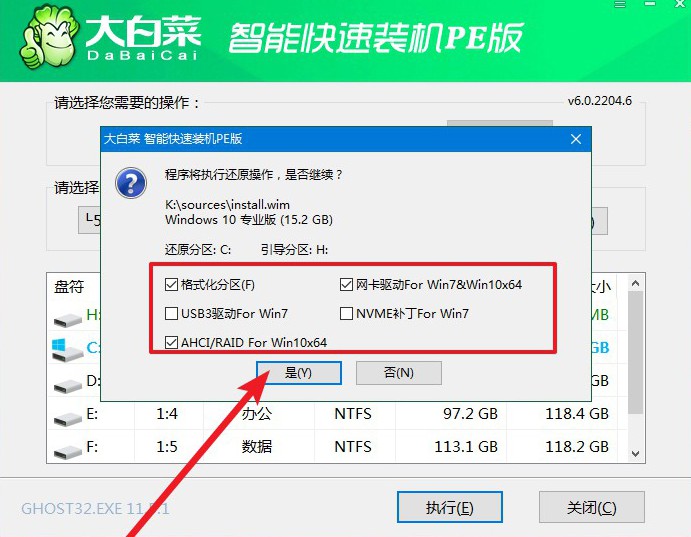
3、在大白菜彈出的新界面中,勾選“完成后重啟”選項(xiàng),等待后續(xù)操作。
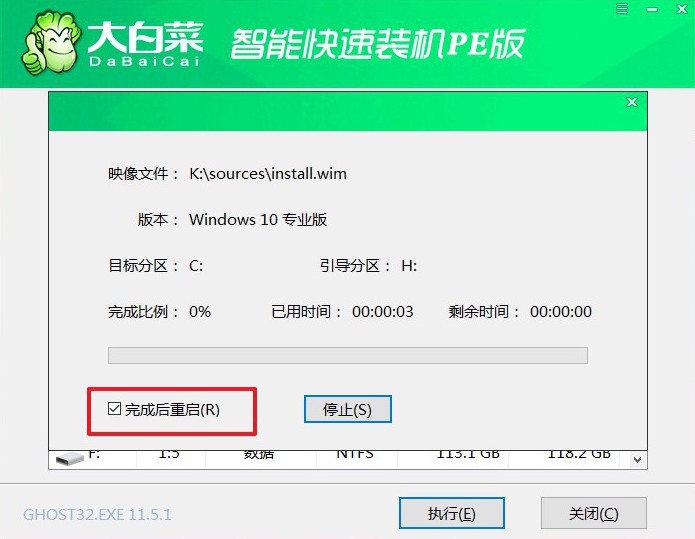
4、最后,等待大白菜自動(dòng)安裝Windows系統(tǒng)就可以了,我們不需要進(jìn)行其他的操作。
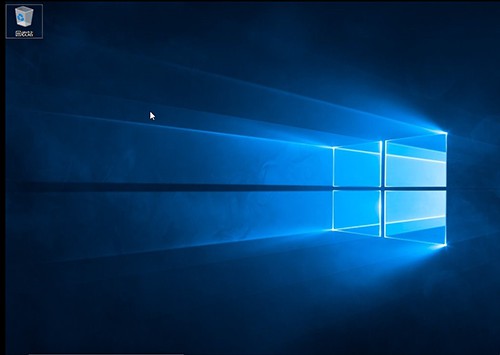
通過本文的指導(dǎo),您現(xiàn)在應(yīng)該已經(jīng)了解了全新硬盤怎么用u盤裝系統(tǒng)。這種方法不僅簡(jiǎn)單易行,而且能夠節(jié)省時(shí)間和精力。記住,裝系統(tǒng)是一項(xiàng)嚴(yán)謹(jǐn)?shù)娜蝿?wù),要確保操作正確,以免出現(xiàn)意外。最后,祝您安裝成功,享受全新硬盤帶來的流暢體驗(yàn)!

